كيفية ملء خلايا القائمة المنسدلة بالألوان فقط وليس النصوص في Excel؟
في بعض الحالات، قد تستخدم ألوان إشارات المرور لتقديم تقرير عن حالة المشروع. على سبيل المثال، في جدول إدارة المشاريع أدناه، يمثل اللون الأخضر الحالة الجيدة، ويمثل الأصفر الحالة المعرضة للخطر، ويمثل الأحمر الحالة خارج المسار. استخدام الألوان لتقديم تقارير عن حالة المشاريع هو وسيلة بديهية لإدارة المشاريع. أيضًا، قد ترغب في عرض اللون فقط في الخلايا دون النصوص المقابلة. يقدم هذا المقال طريقتين لمساعدتك على إنجاز هذه المهمة.

املأ خلايا القائمة المنسدلة بالألوان وليس النصوص باستخدام التنسيق الشرطي
املأ خلايا القائمة المنسدلة بالألوان وليس النصوص باستخدام أداة رائعة
املأ خلايا القائمة المنسدلة بالألوان وليس النصوص باستخدام التنسيق الشرطي
في الواقع، باستخدام قواعد التنسيق الشرطي فقط يتم تعيين الألوان للنصوص المقابلة في نطاق. لعرض الألوان فقط بدون نصوص في خلايا القائمة المنسدلة، تحتاج إلى تغيير تنسيق الخلايا.
1. أولاً، تحتاج إلى إنشاء قائمة منسدلة في خلايا العمود الخاص بالحالة.
ملاحظة: إذا كنت قد أنشأت القائمة المنسدلة في الخلايا، تخطى هذه الخطوة.
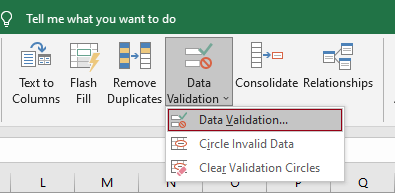
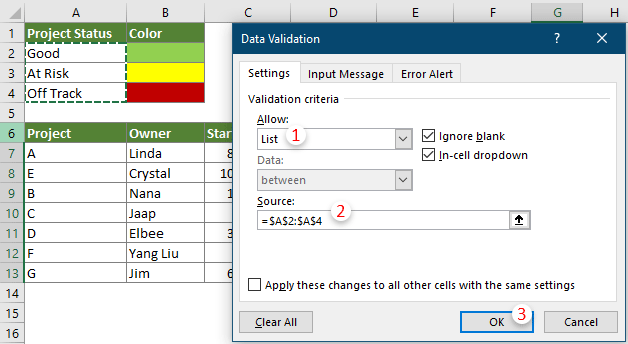
2. استمر في تحديد خلايا القائمة المنسدلة، انقر فوق الصفحة الرئيسية > التنسيق الشرطي > قواعد تمييز الخلايا > يساوي.

3. في مربع الحوار يساوي، تحتاج إلى تكوين ما يلي.

4. في مربع الحوار تنسيق الخلايا، انتقل إلى علامة التبويب التعبئة، حدد لون خلفية، ثم انقر فوق موافق لحفظ الإعدادات.

5. انقر فوق موافق عند العودة إلى مربع الحوار يساوي.
6. كرر الخطوات المذكورة أعلاه من 2 إلى 5 لتعيين الألوان للقيم الأخرى.
افتراضيًا، عند تحديد قيمة في القائمة المنسدلة، سيتم تعبئة القيمة في الخلية. في حالتنا، سيتم عرض كل من اللون والنص في خلايا القائمة المنسدلة. تحتاج إلى تغيير تنسيق الخلية لإخفاء قيم الخلية والاحتفاظ بالألوان فقط.

7. حدد خلايا القائمة المنسدلة، انقر بزر الماوس الأيمن واختر تنسيق الخلايا من قائمة السياق.

8. في مربع الحوار تنسيق الخلايا وتحت علامة التبويب الرقم، تحتاج إلى:

الآن يمكنك ملء خلايا القائمة المنسدلة بالألوان فقط بدون نصوص.

املأ خلايا القائمة المنسدلة بالألوان وليس النصوص باستخدام أداة رائعة
في الطريقة المذكورة أعلاه، إنشاء قواعد تنسيق شرطي لكل قيمة في القائمة المنسدلة يستغرق وقتًا طويلاً. هنا نقدم لك ميزة القائمة المنسدلة الملونة من Kutools لـ Excel. باستخدام هذه الميزة، يمكنك بسهولة تخصيص ألوان مختلفة لإدخالات القائمة المنسدلة، ثم تغيير تنسيق الخلايا يدويًا لإخفاء قيم الخلية والاحتفاظ بالألوان فقط.
1. حدد خلايا القائمة المنسدلة حيث ستخصص الألوان لإدخالات القائمة المنسدلة.
2. انقر فوق Kutools > القائمة المنسدلة > القائمة المنسدلة الملونة.

3. في مربع الحوار القائمة المنسدلة الملونة، الرجاء إجراء الإعدادات التالية.

تم الآن تخصيص ألوان مختلفة لجميع إدخالات القائمة المنسدلة في النطاق المحدد.
4. حدد جميع خلايا القائمة المنسدلة، انقر بزر الماوس الأيمن واختر تنسيق الخلايا من قائمة السياق.

5. في مربع الحوار تنسيق الخلايا وتحت علامة التبويب الرقم، تحتاج إلى:

الآن يمكنك ملء خلايا القائمة المنسدلة بالألوان فقط بدون نصوص.

Kutools لـ Excel - قم بتعزيز Excel بأكثر من 300 أدوات أساسية. استمتع بميزات ذكاء اصطناعي مجانية بشكل دائم! احصل عليه الآن
أفضل أدوات الإنتاجية لمكتب العمل
عزز مهاراتك في Excel باستخدام Kutools لـ Excel، واختبر كفاءة غير مسبوقة. Kutools لـ Excel يوفر أكثر من300 ميزة متقدمة لزيادة الإنتاجية وتوفير وقت الحفظ. انقر هنا للحصول على الميزة الأكثر أهمية بالنسبة لك...
Office Tab يجلب واجهة التبويب إلى Office ويجعل عملك أسهل بكثير
- تفعيل تحرير وقراءة عبر التبويبات في Word، Excel، PowerPoint، Publisher، Access، Visio وProject.
- افتح وأنشئ عدة مستندات في تبويبات جديدة في نفس النافذة، بدلاً من نوافذ مستقلة.
- يزيد إنتاجيتك بنسبة50%، ويقلل مئات النقرات اليومية من الفأرة!
جميع إضافات Kutools. مثبت واحد
حزمة Kutools for Office تجمع بين إضافات Excel وWord وOutlook وPowerPoint إضافة إلى Office Tab Pro، وهي مثالية للفرق التي تعمل عبر تطبيقات Office.
- حزمة الكل في واحد — إضافات Excel وWord وOutlook وPowerPoint + Office Tab Pro
- مثبّت واحد، ترخيص واحد — إعداد في دقائق (جاهز لـ MSI)
- الأداء الأفضل معًا — إنتاجية مُبسطة عبر تطبيقات Office
- تجربة كاملة لمدة30 يومًا — بدون تسجيل، بدون بطاقة ائتمان
- قيمة رائعة — وفر مقارنة بشراء الإضافات بشكل منفرد